计算机技术日新月异,笔记本电脑的性能也不断进步。一台笔记本电脑经过内存升级后,在性能上可以得到显著提升。然而,内存升级后,如何调整运行设置以确保电脑运...
2025-04-03 4 笔记本电脑
在使用AOC笔记本电脑时,PIN密码是为了保护您的个人数据安全而设置的。然而,如果不幸忘记了该PIN码,不必过度担忧,因为找回PIN密码的步骤相对直观易懂。本文将详细解释如何在忘记AOC笔记本电脑PIN密码的情况下找回或重置密码,帮助您恢复对设备的访问权限。
在尝试任何恢复步骤之前,重要的是要确认您所面临的问题确实是忘记了PIN密码。这一步至关重要,因为后续的操作需要您保证操作的准确性。

如果您可以正常访问Windows登录界面,以下步骤将指导您如何重设PIN:
1.重置PIN码:
在Windows登录界面,选择“重置PIN”选项。
依照提示输入您的Microsoft账户信息,进行验证。
创建一个新PIN,并确认设置。
2.使用Microsoft账户信息重置:
若系统提示账户被锁定,可选择“我忘记了此PIN”链接。
按照提示通过安全问题、手机短信或电子邮件验证身份。
设置新的PIN码。

如果因为忘记PIN密码而无法进行正常登录,您可以尝试以下几种方法恢复访问:
1.使用本地账户登录
如果您的笔记本电脑并未设置过Microsoft账户,您可能有一个本地账户。
启动电脑到登录界面。
选择以下任一情况里的操作:
如果看到“其他用户”,点击它,输入管理员账户信息。
如果是其他情况,您可能需要查看是否可以访问一个名为Administrator的账户,或者尝试登录到其他用户账户(如果有)。
2.利用恢复驱动器
如果无法通过其他方式访问,您可能需要使用恢复驱动器。
准备一个8GB或更大容量的USB驱动器,制作一个Windows系统恢复盘。
关闭电脑,并使用恢复盘启动电脑。
选择“修复您的电脑”选项。
选择“疑难解答”>“高级选项”>“命令提示符”。
在命令提示符下,导航到含有用户账户配置文件的文件夹(这需要一定的Windows操作知识),然后重置本地账户的密码信息。
3.利用Windows安装媒体
类似于使用恢复驱动器的方法,您也可以通过Windows安装媒体进行账户密码的恢复。

在成功重设PIN码之后,确保您记得新的PIN码。同时,建议设置一些提示问题的答案,以便未来遇到类似情况时容易恢复。
通过以上步骤,大部分用户应该能够找回或重置AOC笔记本电脑的PIN密码。尽管每个步骤看起来十分复杂,但在实际操作中,只需跟随提示顺利完成即可。如果在操作过程中遇到问题,建议联系AOC的客户服务获取进一步的帮助。请务必保持在安全的操作环境下进行密码恢复,避免数据丢失或账户安全性被威胁。
标签: 笔记本电脑
版权声明:本文内容由互联网用户自发贡献,该文观点仅代表作者本人。本站仅提供信息存储空间服务,不拥有所有权,不承担相关法律责任。如发现本站有涉嫌抄袭侵权/违法违规的内容, 请发送邮件至 3561739510@qq.com 举报,一经查实,本站将立刻删除。
相关文章

计算机技术日新月异,笔记本电脑的性能也不断进步。一台笔记本电脑经过内存升级后,在性能上可以得到显著提升。然而,内存升级后,如何调整运行设置以确保电脑运...
2025-04-03 4 笔记本电脑
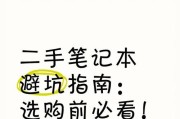
现如今,笔记本电脑已成为了许多人的学习、工作甚至娱乐息息相关的重要设备。但是市场上笔记本的价格参差不齐,对于预算有限的消费者来说,“便宜”似乎成了一个...
2025-04-03 4 笔记本电脑

在当今数字化时代,为孩子选择合适的笔记本电脑不仅是为了满足学习的需要,更是培养其信息素养和未来技能的重要一步。本文将详细指导您如何根据孩子的年龄、学习...
2025-04-03 3 笔记本电脑

在使用机械笔记本电脑时,正确的电源线插法对于设备的性能和寿命至关重要。一个小小的错误操作可能会带来安全隐患,甚至造成硬件损坏。本文将以通俗易懂的方式,...
2025-04-03 3 笔记本电脑

在智能手机摄影越来越普及的今天,掌握如何使用手机拍照的聚焦功能显得尤为重要。聚焦,也就是对焦,是摄影中非常关键的一个环节。正确的聚焦可以确保你的照片主...
2025-04-03 4 笔记本电脑
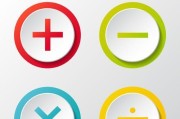
在日常使用笔记本电脑的过程中,尤其是涉及到数学计算、编程或者制作电子表格等工作时,输入乘号是一个常见的需求。但是,与台式电脑不同,笔记本电脑由于键盘布...
2025-04-03 3 笔记本电脑